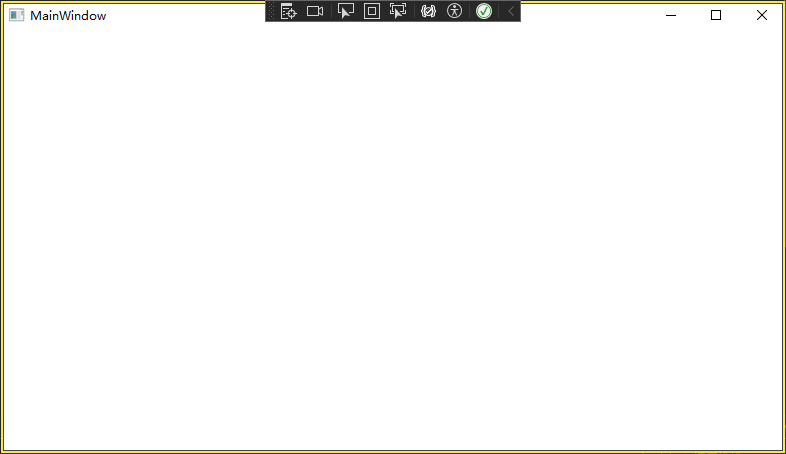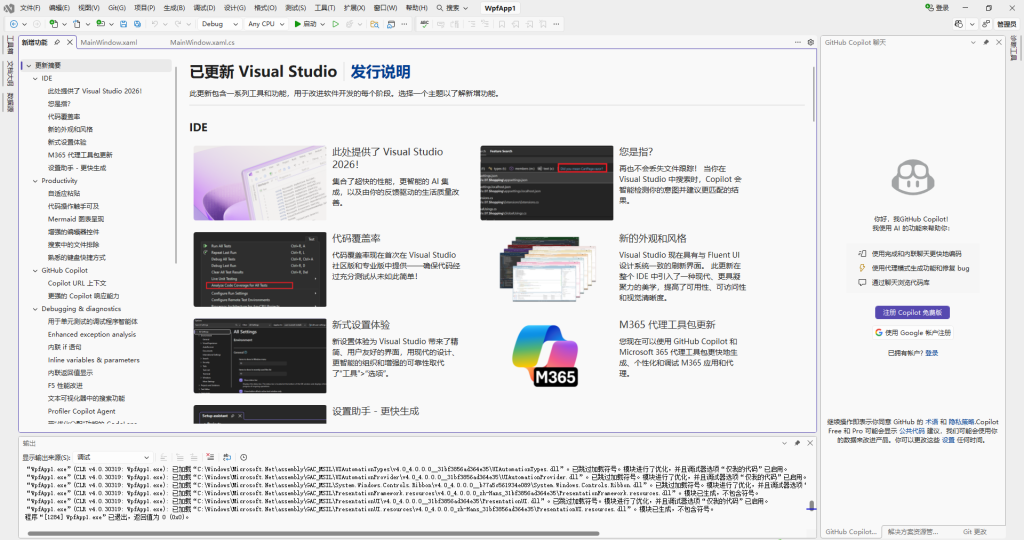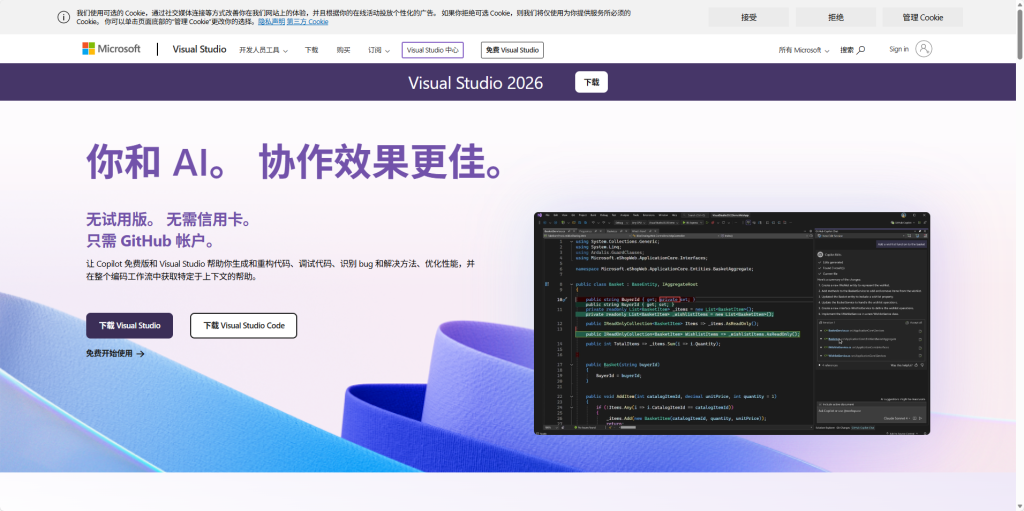
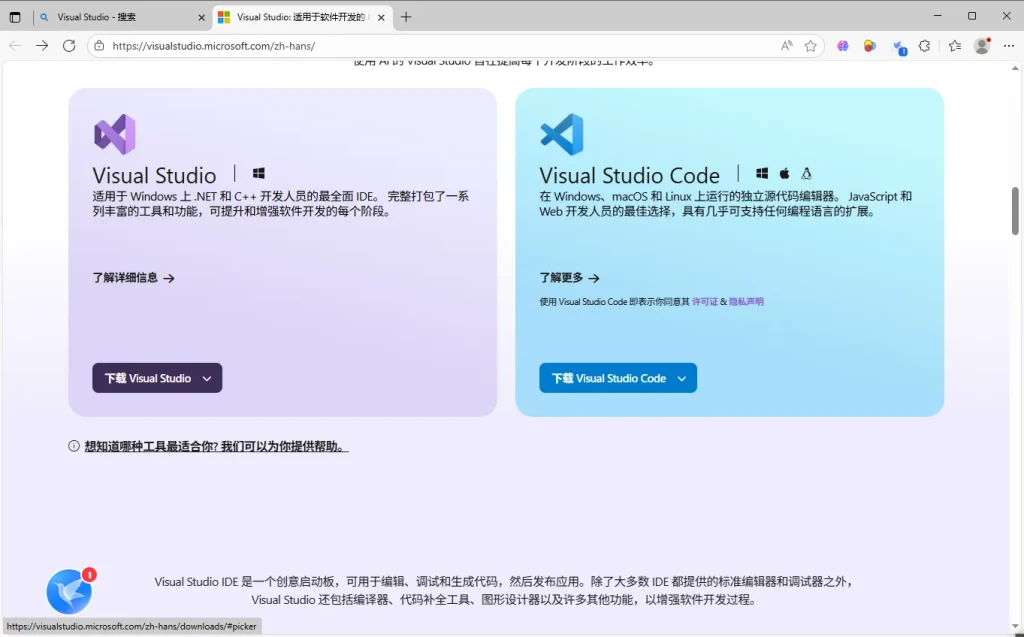
单击【下载Visual Studio】在出现的下拉列表中,选择Visual Studio Community 版本。下载完成后,我们得到软件的安装包。
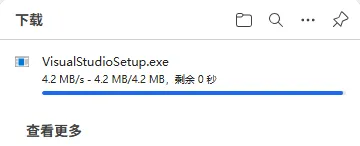
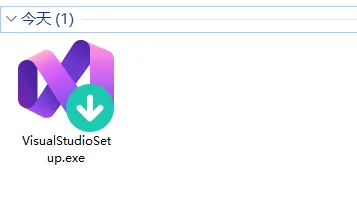
- 双击已经下载的 VisualStudioSetup.exe 程序
- 在 Installer 中单击【继续】,开始配置安装环境
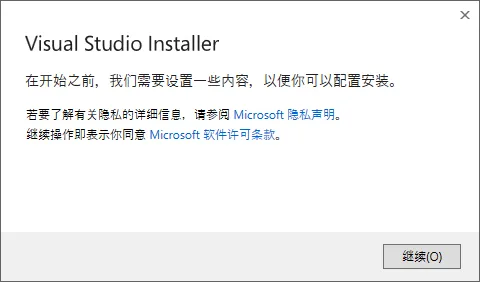
- 如果计算机已经安装了 Visual Studio Community 2022 等版本,则会斑马斑马与现有版本并存的提示。单击【下一步】。
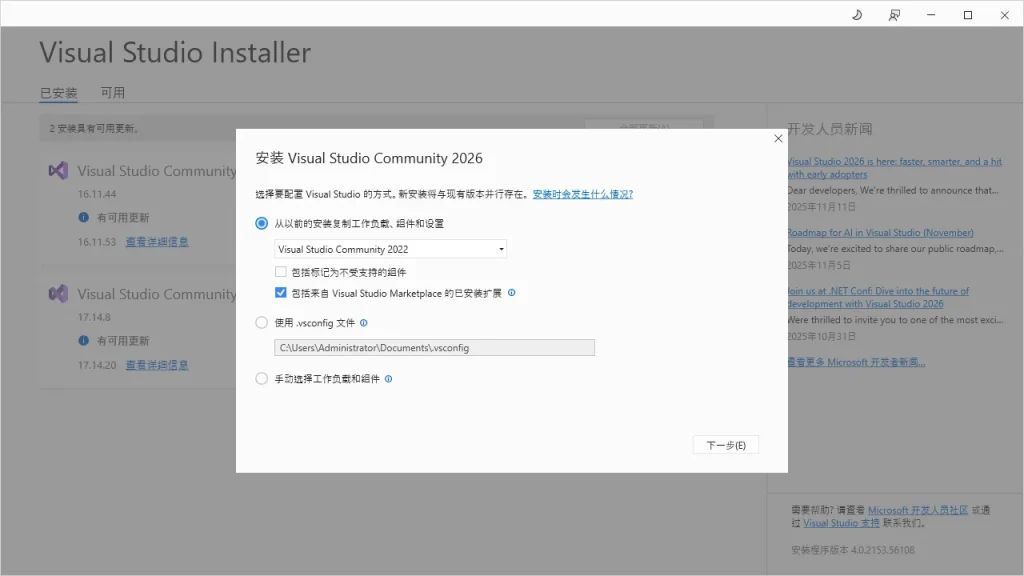
- 在出现部件包提示适用中单击【确定】
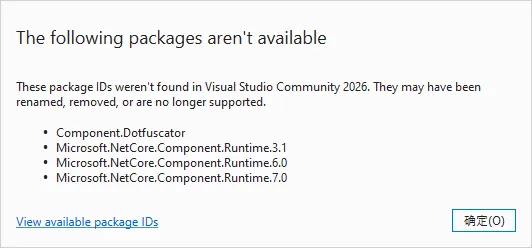
- 在【工作负荷】中,选择【桌面应用和移动应用】组中的【.NET 桌面开发】
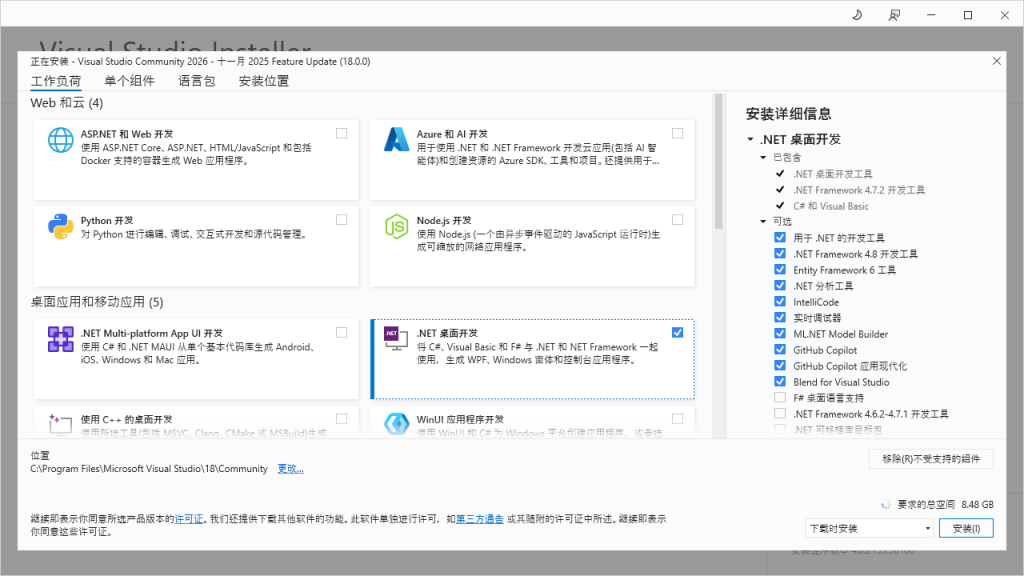
- 在【单个组件】中,根据需要勾选.NET 组件。
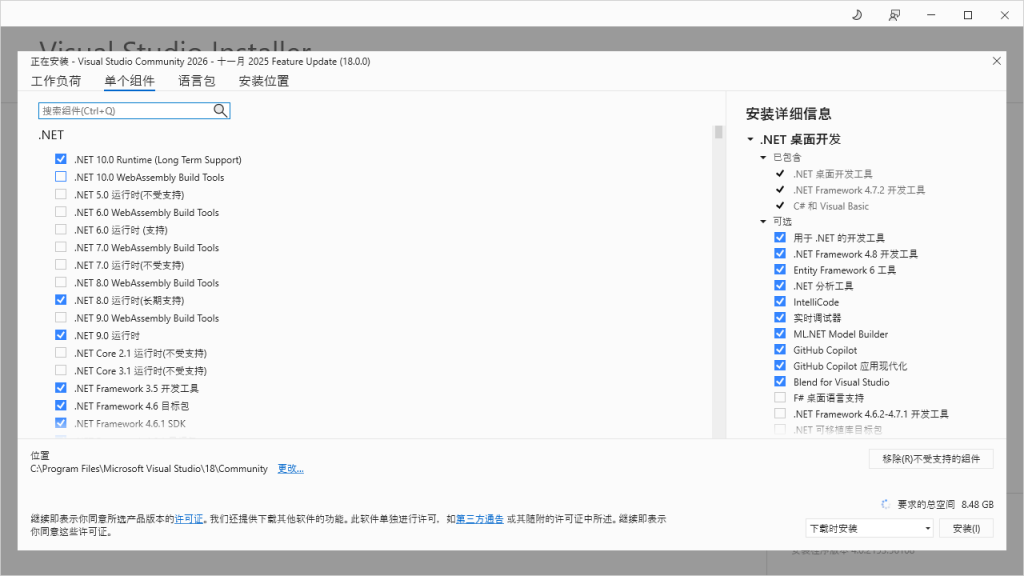
- 选择【语言包】选项卡,保证我们安装中文简体语言包
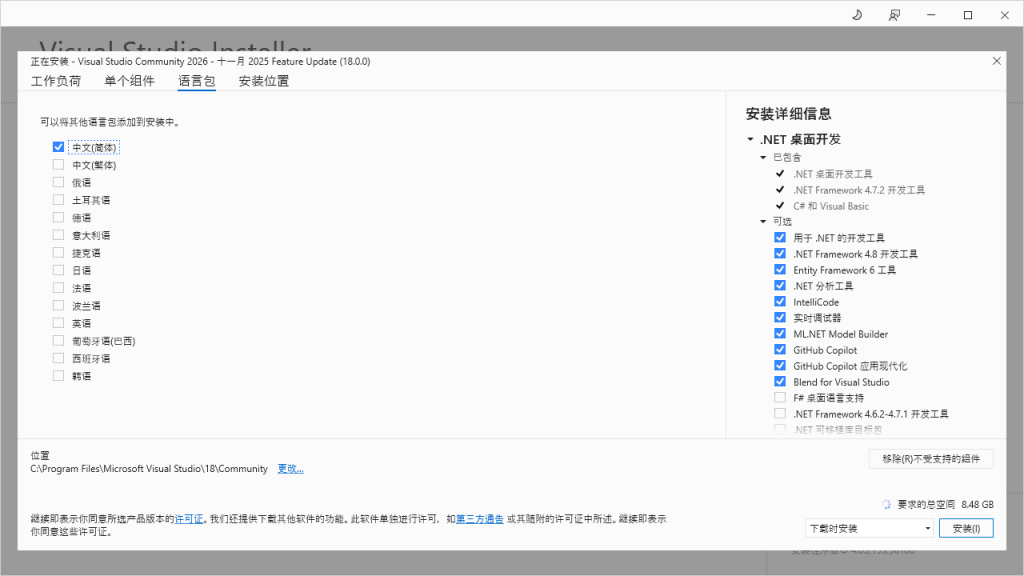
- 选择【安装位置】根据自己的实际情况来修改 Visual Studio 的安装位置。笔者这里默认安装到 C 盘,不作任何修改。
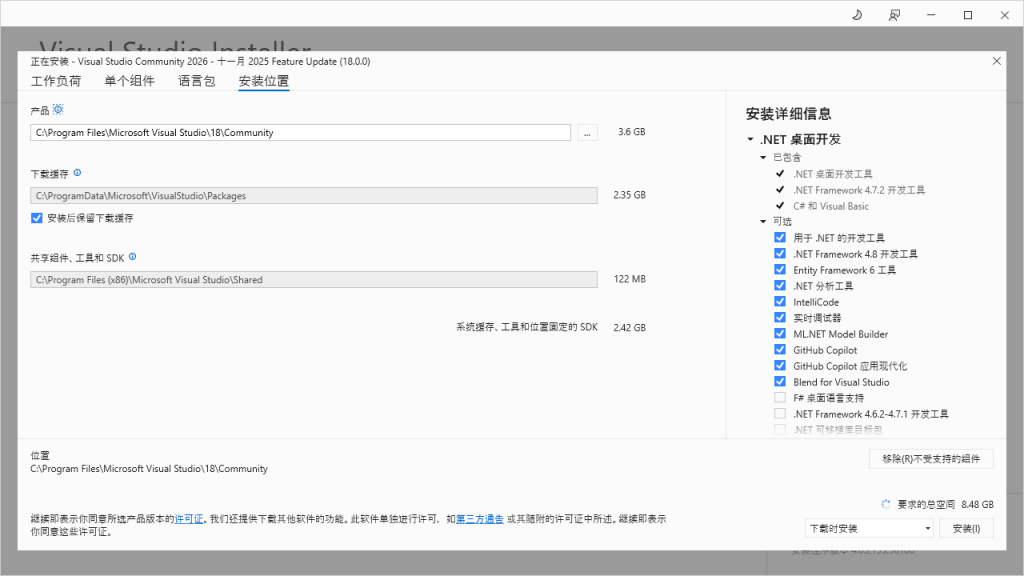
- 在 安装 Installer 里,右下角选择【下载时安装】,然后单击【安装】按钮。

- 当前 Installer 则执行 Visual Studio 的安装。
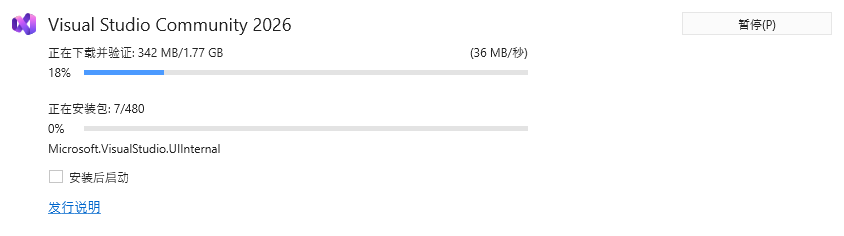
- 安装完成,单击【启动】或者通过 Windows 菜单启动 Visual Studio 2026

- 配置账户,我们可以跳过这一个配置
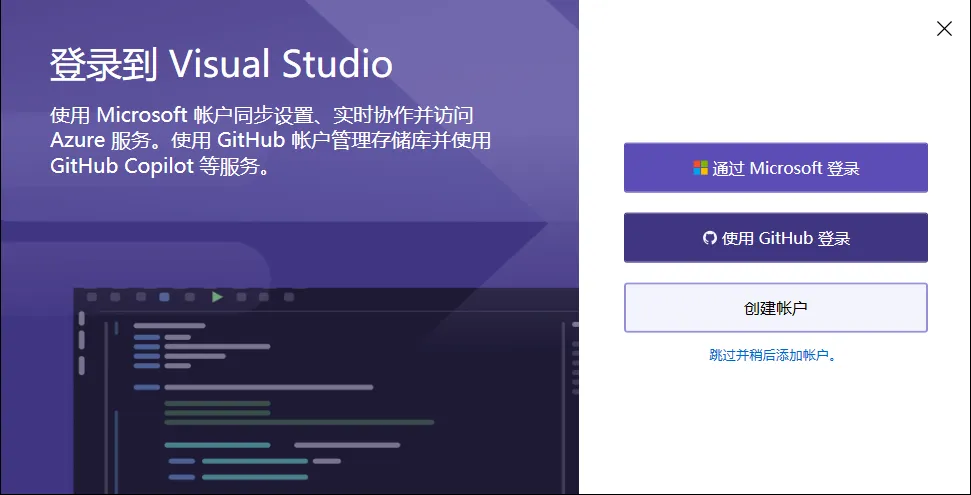
- 配置开发设置,以及颜色主题后,然后单击【启动 Visual Studio]
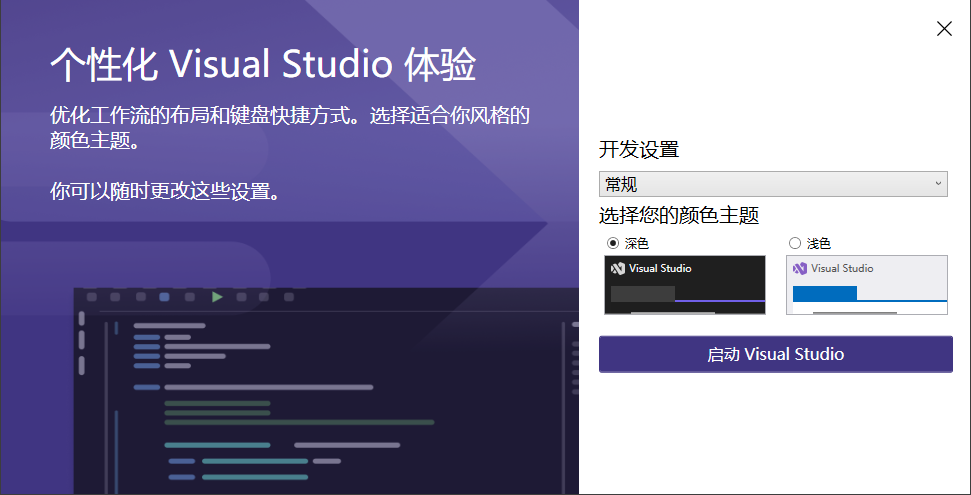
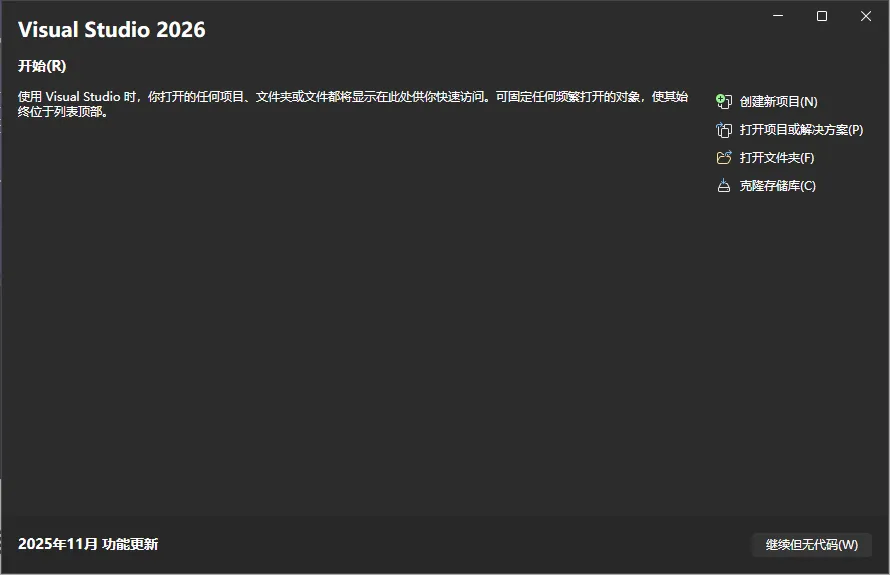
- 在创建新项目中,选择语言,平台,以及开发的程序集类型。如下图,我们再选择 WPF 应用(.NET Framework)模板。
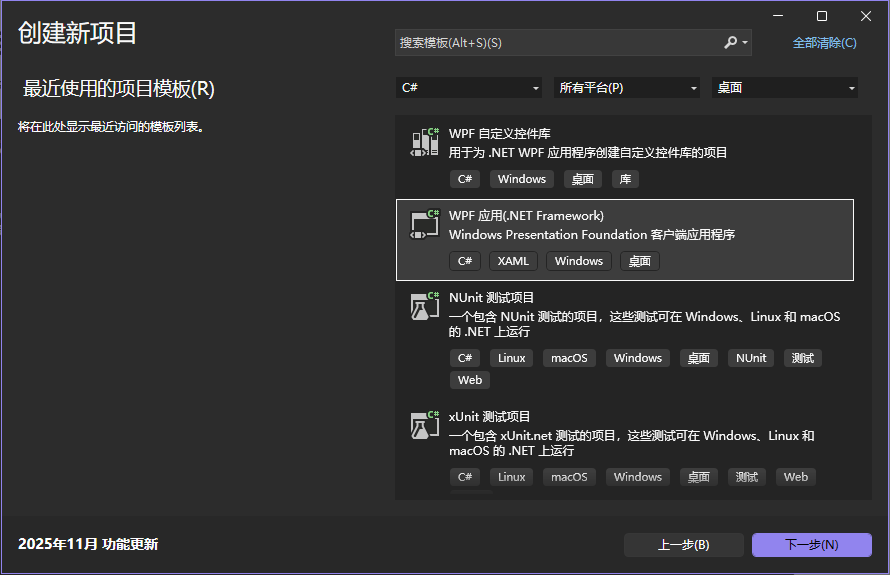
- 设置项目后,然后单击【创建】
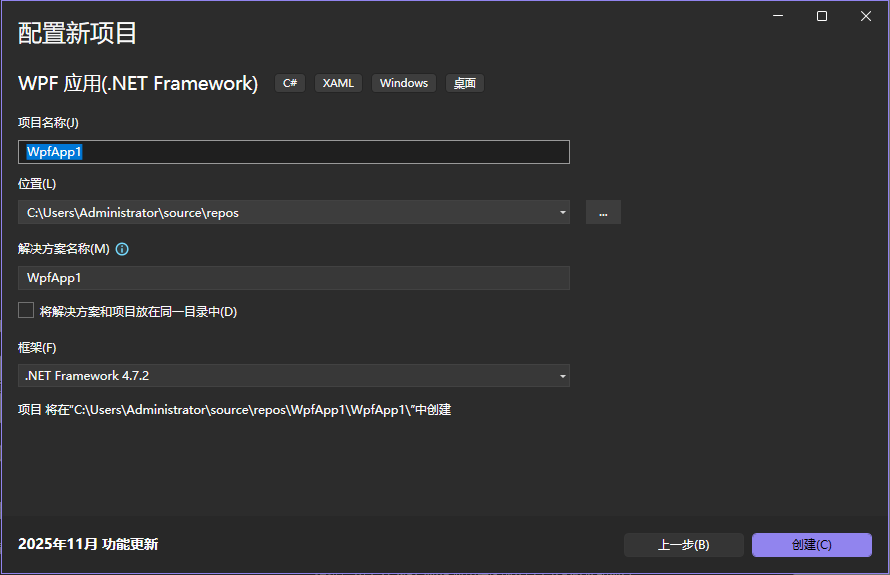
- 进入项目页面
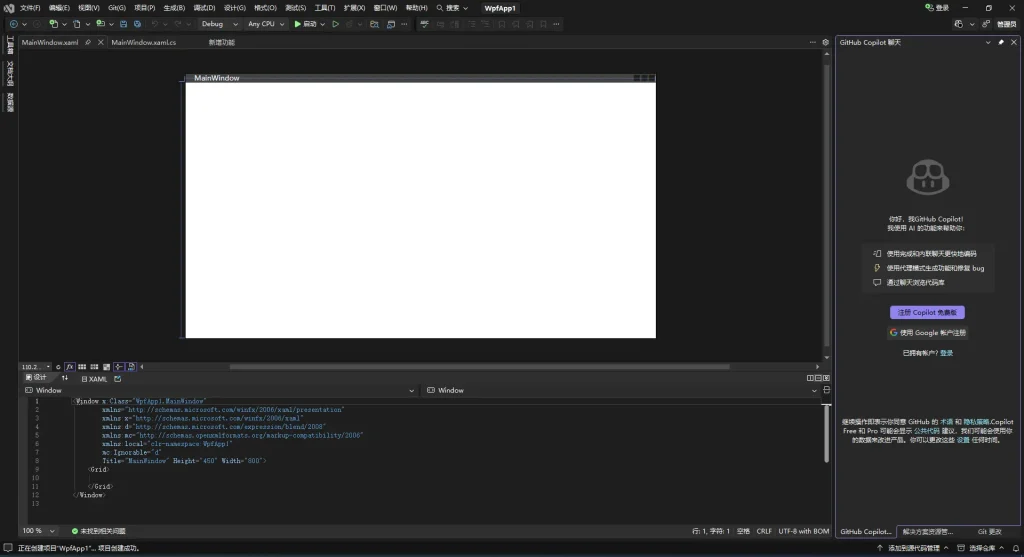
- 单击 F5 运行程序。得到结果